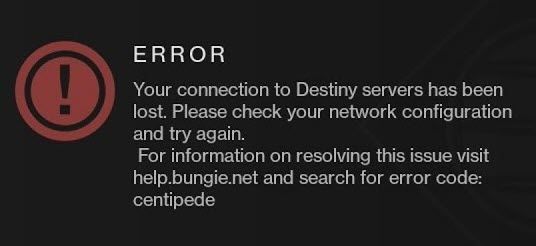
অনেক খেলোয়াড়ই রিপোর্ট করছেন ডেসটিনি 2-এ ত্রুটি কোড সেন্টিপিড PC, PS5/PS4, এবং Xbox-এর জন্য। আপনি যদি সেন্টিপিড ত্রুটিও পান তবে এর মানে হল যে আপনি বর্তমানে ডেসটিনি সার্ভারের সাথে সংযোগ করতে সক্ষম নন। ভাল খবর হল কিছু কার্যকরী সমাধান উপলব্ধ আছে। পড়ুন এবং তারা কি খুঁজে বের করুন.
এই সংশোধনগুলি চেষ্টা করুন...
আপনাকে সেগুলি সব চেষ্টা করতে হবে না; আপনি কৌশলটি করে এমন একজনকে খুঁজে না পাওয়া পর্যন্ত শুধু তালিকার নিচে আপনার পথ কাজ করুন!
1: ডেসটিনি 2 সার্ভারের স্থিতি পরীক্ষা করুন
2: আপনার ইন্টারনেট সংযোগ পরীক্ষা করুন
3: NAT টাইপ 1/Open NAT বেছে নিন
4: আপনার নেটওয়ার্ক অ্যাডাপ্টার ড্রাইভার আপডেট করুন
5: যখন আপনার ইন্টারনেট অ্যাক্সেস সীমাবদ্ধ থাকে তখন একটি VPN ব্যবহার করুন
আমরা উন্নত কিছুতে ডুব দেওয়ার আগে, দয়া করে গেমটি এবং আপনার পিসি পুনরায় চালু করার চেষ্টা করুন এটি একটি র্যান্ডম ওয়ান-টাইম ত্রুটি কিনা তা দেখতে।
ফিক্স 1: ডেসটিনি 2 সার্ভারের স্থিতি পরীক্ষা করুন
যেহেতু Error Centipede একটি সাধারণ নেটওয়ার্কিং এরর, আপনি যা করতে পারেন তা হল সার্ভার ডাউন আছে কিনা তা পরীক্ষা করা। ডেসটিনি 2 রক্ষণাবেক্ষণের মধ্য দিয়ে থাকলে, আপনি সার্ভারের সাথে সংযোগ করতে সক্ষম হবেন না এবং এইভাবে সেন্টিপিড ত্রুটি পেতে পারেন।
আপনি উল্লেখ করতে পারেন Bungie সাহায্য পৃষ্ঠা এবং Bungie সাহায্য অফিসিয়াল টুইটার আসন্ন রক্ষণাবেক্ষণের সময়সূচী এবং রিয়েল-টাইম বিজ্ঞপ্তিগুলির জন্য।
যদি ডেসটিনি 2 সার্ভার উদ্দেশ্য অনুযায়ী কাজ করে, তাহলে সমস্যাটি আপনার ইন্টারনেট সংযোগে হতে পারে। আপনার ইন্টারনেট সেটিংস কনফিগার করতে এবং Destiny 2-এ ত্রুটি সেন্টিপিড সমাধান করতে কিছু সংশোধনের জন্য পড়ুন।
ফিক্স 2: আপনার ইন্টারনেট সংযোগ পরীক্ষা করুন
আপনার ইন্টারনেট সংযোগ যদি অস্থির বা ধীর হয়, তাহলে আপনি ডেসটিনি 2-এ লগ ইন করার চেষ্টা করার সময় ত্রুটি সেন্টিপিড পেতে পারেন। কিছু জিনিস আপনাকে মনোযোগ দিতে হবে এবং প্রয়োজন অনুসারে কনফিগার করতে হবে:
- এটি সুপারিশ করা হয় একটি তারযুক্ত সংযোগে ডেসটিনি 2 চালান . একটি তারযুক্ত সংযোগ সাধারণত আরো স্থিতিশীল এবং দ্রুত হতে পারে।
- আপনার যদি Wi-Fi-এ খেলার প্রয়োজন হয় তবে নিশ্চিত করুন যে এটি ভিড় নয়। তুমি পারবে Wi-Fi থেকে অন্যান্য ডিভাইস সংযোগ বিচ্ছিন্ন করুন . তুমি পারবে রাউটারের কাছাকাছি কোথাও আপনার পিসি বা কনসোল সেট আপ করুন ডেসটিনি 2-এর জন্য স্থিতিশীলতা বাড়াতে এবং Wi-Fi সংযোগ সমস্যা কমাতে।
- চেষ্টা করার জন্য আরও একটি জিনিস: আপনার রাউটার এবং মডেমকে পাওয়ার সাইকেল করুন . আপনাকে যা করতে হবে তা হল আপনার রাউটার এবং আপনার মডেম থেকে কেবলগুলি আনপ্লাগ করতে, কমপক্ষে 30 সেকেন্ডের জন্য অপেক্ষা করুন, তারপর উভয় ডিভাইসে তারগুলি আবার প্লাগ করুন৷
- আপনি এটিও করতে পারেন একটি ইন্টারনেট গতি পরীক্ষা চালান কিছু ভুল আছে কিনা দেখতে। যদি আপনার ইন্টারনেটের গতি অযৌক্তিকভাবে কম বলে মনে হয়, তাহলে আপনাকে সাহায্যের জন্য আপনার ইন্টারনেট পরিষেবা প্রদানকারীর সাথে যোগাযোগ করতে হতে পারে।
আপনি যদি এখনও ত্রুটি সেন্টিপিড পান তবে পরবর্তী সংশোধন করার চেষ্টা করুন।
ফিক্স 3: NAT টাইপ 1/Open NAT বেছে নিন
আপনি যখন ডেসটিনি 2-এ ত্রুটি সেন্টিপিড পান, তখন আপনাকে নিশ্চিত করতে হবে যে আপনার সংযোগ সীমাবদ্ধ নয় এবং ডেসটিনি 2 সার্ভারের সাথে সংযোগ করতে পারে। ডেসটিনি সার্ভারের সাথে স্থিতিশীল সংযোগের জন্য আপনার NAT-কে টাইপ 1/ওপেন-এ সেট করার পরামর্শ দেওয়া হচ্ছে।
নেটওয়ার্ক ঠিকানা অনুবাদের জন্য NAT সংক্ষিপ্ত। সহজ কথায়, এটি আপনার রাউটারে কাজ করে এবং একটি একক আইপি ঠিকানাকে আপনার ব্যক্তিগত নেটওয়ার্কের সমস্ত ডিভাইসগুলিকে উপস্থাপন করার অনুমতি দেয়। আপনার NAT সেটিংস কনফিগার করতে, আপনাকে হয় UPnP সক্ষম করতে হবে বা পোর্ট ফরওয়ার্ডিং সেট আপ করতে হবে। এটি সাধারণত সুপারিশ করা হয় শুধুমাত্র একটি পদ্ধতি চেষ্টা করুন , যদি না প্রথমটি আপনার জন্য কাজ না করে।
বিকল্প 1: UPnP সক্ষম করুন
Bungie খেলোয়াড়দের UPnP সক্ষম করার পরামর্শ দেয় যখন তারা নেটওয়ার্ক সমস্যার সম্মুখীন হয়, কারণ এটি ডেসটিনি 2-এর মধ্যে খেলোয়াড়রা কীভাবে সংযুক্ত থাকে তার সাথে সম্পর্কিত। আপনার UPnP কীভাবে সেট আপ করবেন তা এখানে:
- চাপুন উইন্ডোজ লোগো কী এবং আর রান বক্স চালু করতে আপনার কীবোর্ডে।
- টাইপ করুন cmd , তারপর টিপুন শিফট এবং প্রবেশ করুন অ্যাডমিন অনুমতি সহ কমান্ড প্রম্পট চালানোর জন্য।
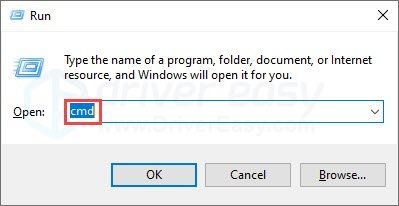
- টাইপ করুন ipconfig , তারপর টিপুন প্রবেশ করুন . আপনার ঠিকানা কপি করুন নির্দিষ্ট পথ আমাদের পরবর্তী পদক্ষেপের জন্য তাদের প্রয়োজন হবে।
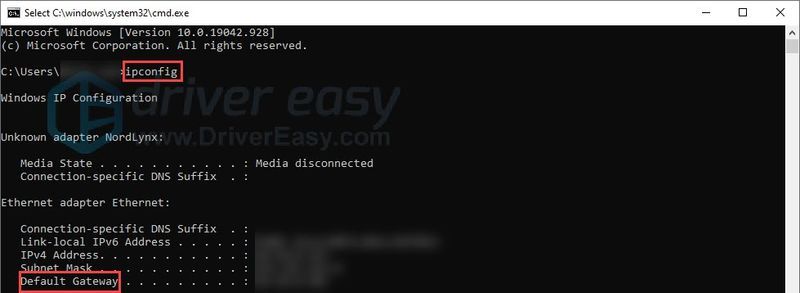
- এখন আপনার ব্রাউজার খুলুন, ডিফল্ট গেটওয়ে ঠিকানা পেস্ট করুন আপনি আগে ঠিকানা বারে অনুলিপি করেছেন, এবং টিপুন প্রবেশ করুন .
- আপনার রাউটারের কন্ট্রোল প্যানেলে লগ ইন করতে আপনাকে শংসাপত্র (ব্যবহারকারীর নাম এবং পাসওয়ার্ড) প্রবেশ করতে হবে।
- একবার আপনি লগ ইন করলে, UPnP সেটিংস খুঁজুন। বিভিন্ন ব্র্যান্ডে অবস্থান ভিন্ন হতে পারে, আপনি ব্যবহারকারীর ম্যানুয়াল উল্লেখ করতে পারেন বা সাহায্যের জন্য বিশেষজ্ঞদের কাছে যেতে পারেন।
- চাপুন উইন্ডোজ লোগো কী এবং আর রান বক্স আহ্বান করতে।
- টাইপ করুন cmd , তারপর টিপুন শিফট এবং প্রবেশ করুন অ্যাডমিন হিসাবে কমান্ড প্রম্পট চালানোর জন্য।
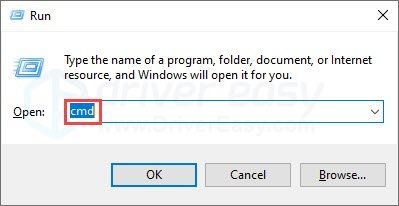
- টাইপ করুন ipconfig/all , তারপর টিপুন প্রবেশ করুন . নিম্নলিখিত ধাপে আমরা যে তথ্য ব্যবহার করতে যাচ্ছি তা রেকর্ড করুন: IPv4 ঠিকানা, সাবনেট মাস্ক, ডিফল্ট গেটওয়ে, এবং DNS সার্ভার .
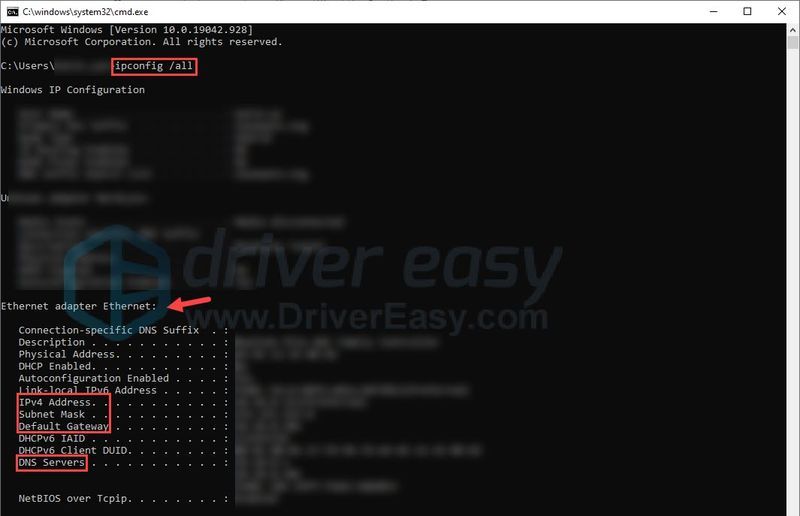
- চাপুন উইন্ডোজ লোগো কী এবং আর রান বক্স আহ্বান করতে।
- টাইপ করুন npca.cpl , তারপর ওকে ক্লিক করুন।
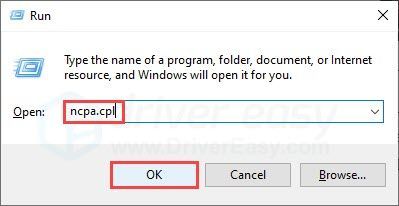
- ক্লিক করুন ইথারনেট আইকন , ডান ক্লিক করুন তারপর ক্লিক করুন বৈশিষ্ট্য .
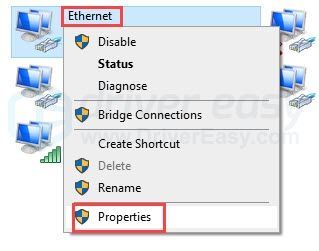
- নির্বাচন করুন ইন্টারনেট প্রোটোকল সংস্করণ 4 (TCP/IPv4) , তারপর ক্লিক করুন বৈশিষ্ট্য .
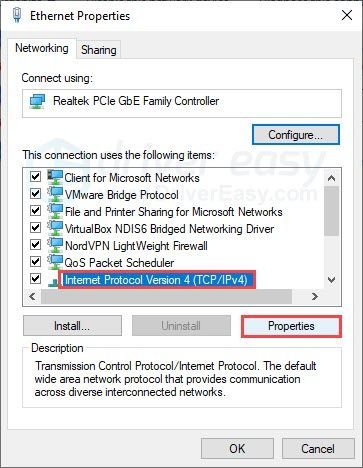
- নির্বাচন করুন নিম্নলিখিত আইপি ঠিকানা ব্যবহার করুন এবং নিম্নলিখিত DNS সার্ভার ঠিকানা ব্যবহার করুন . ধাপ 1 এ আপনি যে তথ্য রেকর্ড করেছেন তা পূরণ করুন: আইপি ঠিকানা, সাবনেট মাস্ক, ডিফল্ট গেটওয়ে, ডিএনএস সার্ভার . একবার সম্পূর্ণ, ক্লিক করুন ঠিক আছে .
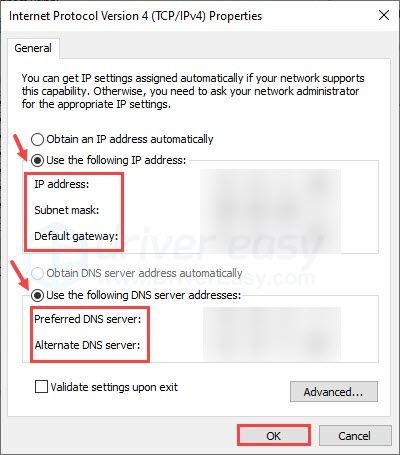
- কপি-পেস্ট করুন নির্দিষ্ট পথ আপনার রাউটারের কন্ট্রোল প্যানেলে লগ ইন করতে আপনার ব্রাউজারে ঠিকানা বারে ঠিকানা লিখুন। এই ধাপের জন্য আপনাকে ব্যবহারকারীর নাম এবং পাসওয়ার্ড জানতে হবে।
- খোঁজো পোর্ট ফরওয়ার্ডিং সেটিংস . রাউটারের ব্র্যান্ডগুলিতে এই সেটিংটির নাম আলাদা হতে পারে, তাই আপনাকে কিছুটা নেভিগেট করতে বা সাহায্যের জন্য ব্যবহারকারীর ম্যানুয়ালগুলি উল্লেখ করতে হতে পারে।
- সেই অনুযায়ী আপনার স্ট্যাটিক আইপি ঠিকানা পূরণ করুন।
- আপনি যে পোর্ট নম্বরগুলি ব্যবহার করতে চান সেগুলি টাইপ করুন (ডেসটিনি 2-এর জন্য খোলা বা ফরোয়ার্ড করা উচিত এমন পোর্টগুলির জন্য নীচের টেবিলগুলি দেখুন৷)
- প্রোটোকল স্থিতির জন্য, প্রয়োজন অনুসারে নির্বাচন করুন (এছাড়াও নীচের টেবিলগুলি দেখুন।)
- একবার সম্পূর্ণ হলে, একটি সক্ষম বা চালু বিকল্পের সাথে নতুন পোর্ট ফরওয়ার্ডিং নিয়ম সক্রিয় করুন।
- নিয়তি 2
- খেলা ত্রুটি
- নেটওয়ার্ক সমস্যা
আপনি এখনও সেন্টিপিড ত্রুটি পান কিনা তা দেখতে আপনি এখন একটি গেম পরীক্ষা করতে পারেন।
বিকল্প 2: পোর্ট ফরওয়ার্ডিং
পোর্ট ফরওয়ার্ডিং ইনকামিং ইন্টারনেট সংযোগে কাজ করে। এটি খোলা পোর্টগুলি ব্যবহার করার জন্য একটি বাইরের ইন্টারনেট সংযোগ রুট করে, যা আপনাকে ডেসটিনি 2-এর সাথে সংযোগ করতে দেয়৷ এই প্রক্রিয়াটি UPnP সক্ষম করার চেয়ে কিছুটা কঠিন, প্রযুক্তিগতভাবে বলতে গেলে, তবে এটি সাধারণত একটু নিরাপদ৷ করার জন্য কয়েকটি ধাপ রয়েছে, এখানে আমরা সেগুলিকে ধাপ 1,2 এবং 3-এ ভাগ করব।
ধাপ 1: আইপি ঠিকানা তথ্য পান
ধাপ 2: একটি স্ট্যাটিক আইপি ঠিকানা বরাদ্দ করুন
ধাপ 3: পোর্ট ফরওয়ার্ডিং সেট আপ করুন
পোর্ট যে খোলা উচিত
| প্ল্যাটফর্ম | TCP গন্তব্য পোর্ট | UDP গন্তব্য পোর্ট |
| এক্সবক্স সিরিজ এক্স | এস | 53, 80, 3074 | 53, 88, 500, 3544, 3074, 27015-27200 |
| প্লেস্টেশন 5 | 80, 443, 1935, 3478-3480 | 3478, 3479, 49152-65535, 27015-27200 |
| প্লে - ষ্টেশন 4 | 80, 443, 1935, 3478-3480 7500-7509 30000-30009 | 2001, 3074-3173, 3478-3479, 27015-27200 |
| এক্সবক্স ওয়ান | 53, 80, 443, 3074 7500-7509 30000-30009 | 53, 88, 500, 3074, 3544, 4500, 1200-1299, 1001, 27015-27200 |
| পিসি | 80, 443, 1119-1120, 3074, 3724, 4000, 6112-6114 7500-7509 30000-30009 | 80, 443, 1119-1120, 3074, 3097-3196, 3724, 4000, 6112-6114, 27015-27200 |
| প্লেস্টেশন 3 | 80, 443, 5223, 3478-3480, 8080 7500-7509 30000-30009 | 3478-3479, 3658 3074, 1001 |
| এক্সবক্স 360 | 53, 80, 443, 3074 7500-7509 30000-30009 | 53, 88, 3074, 1001 |
পোর্ট যে ফরওয়ার্ড করা উচিত
| প্ল্যাটফর্ম | TCP গন্তব্য পোর্ট | UDP গন্তব্য পোর্ট |
| এক্সবক্স সিরিজ এক্স | এস | 3074 | 88, 500, 3074, 3544, 4500 |
| প্লেস্টেশন 5 | যদি আপনার রাউটার সমর্থন করে প্রোটোকল উভয় , 1935,3074,3478-3480 ব্যবহার করুন যদি না হয়, 1935, 3478-3480 ব্যবহার করুন | 3074, 3478-3479 |
| প্লে - ষ্টেশন 4 | 1935, 3478-3480 | 3074, 3478-3479 |
| এক্সবক্স ওয়ান | 3074 | 88, 500, 1200, 3074, 3544, 4500 |
| পিসি | N/A | 3074, 3097 |
| প্লেস্টেশন 3 | 3478-3480, 5223, 8080 | 3074, 3478-3479, 3658 |
| এক্সবক্স 360 | 3074 | 88, 3074 |
যদি NAT টাইপ সেট আপ করা আপনার সমস্যার সমাধান না করে, তাহলে পরবর্তী সমাধানের চেষ্টা করুন।
ফিক্স 4: আপনার নেটওয়ার্ক অ্যাডাপ্টার ড্রাইভার আপডেট করুন
আপনি যদি উপরের সংশোধনগুলি চেষ্টা করে থাকেন তবে কিছুই কাজ করে না, তাহলে সম্ভবত আপনাকে আপনার ড্রাইভারটি পরীক্ষা করতে হবে। একটি পুরানো বা ত্রুটিপূর্ণ নেটওয়ার্ক অ্যাডাপ্টার ড্রাইভার র্যান্ডম নেটওয়ার্কিং সমস্যার দিকে নিয়ে যেতে পারে, তাই আপনি নিশ্চিত করতে চাইতে পারেন যে আপনার আপ-টু-ডেট এবং সঠিকভাবে কাজ করছে।
দুটি উপায়ে আপনি আপনার নেটওয়ার্ক অ্যাডাপ্টারের জন্য সঠিক ড্রাইভার পেতে পারেন: ম্যানুয়ালি বা স্বয়ংক্রিয়ভাবে .
ম্যানুয়াল ড্রাইভার আপডেট - আপনি ডিভাইস ম্যানেজারের মাধ্যমে নেটওয়ার্ক অ্যাডাপ্টার ড্রাইভার আপডেট করতে পারেন৷ কিন্তু কখনও কখনও উইন্ডোজ একটি উপলব্ধ আপডেট সনাক্ত করতে ব্যর্থ হতে পারে কারণ এর ডাটাবেস ঘন ঘন আপডেট করা হয় না।
স্বয়ংক্রিয় ড্রাইভার আপডেট - যদি আপনার ড্রাইভারকে ম্যানুয়ালি আপডেট করার জন্য সময়, ধৈর্য বা কম্পিউটার দক্ষতা না থাকে, তাহলে আপনি, পরিবর্তে, ড্রাইভার ইজির মাধ্যমে স্বয়ংক্রিয়ভাবে এটি করতে পারেন। ড্রাইভার ইজি স্বয়ংক্রিয়ভাবে আপনার সিস্টেমকে চিনবে এবং আপনার নেটওয়ার্ক অ্যাডাপ্টার এবং আপনার উইন্ডোজ সংস্করণের জন্য সঠিক ড্রাইভার খুঁজে পাবে, তারপর এটি সঠিকভাবে ডাউনলোড এবং ইনস্টল করবে:
1) ড্রাইভার ইজি ডাউনলোড এবং ইনস্টল করুন।
2) চালান Driver Easy এবং ক্লিক করুন এখনই স্ক্যান করুন বোতাম ড্রাইভার ইজি তারপরে আপনার কম্পিউটার স্ক্যান করবে এবং কোন সমস্যা ড্রাইভার সনাক্ত করবে। 
3) ক্লিক করুন হালনাগাদ ফ্ল্যাগযুক্ত নেটওয়ার্ক অ্যাডাপ্টার ড্রাইভারের পাশের বোতামটি ড্রাইভারের সঠিক সংস্করণটি স্বয়ংক্রিয়ভাবে ডাউনলোড করতে, তারপর আপনি নিজে এটি ইনস্টল করতে পারেন (আপনি বিনামূল্যে সংস্করণের সাথে এটি করতে পারেন)।
অথবা ক্লিক করুন সব আপডেট করুন এর সঠিক সংস্করণটি স্বয়ংক্রিয়ভাবে ডাউনলোড এবং ইনস্টল করতে সব যে ড্রাইভারগুলি আপনার সিস্টেমে অনুপস্থিত বা পুরানো। এখানে উদাহরণস্বরূপ, আমি আমার পিসিতেও গ্রাফিক্স ড্রাইভার আপডেট করতে পারি। (এর জন্য প্রো সংস্করণ প্রয়োজন যা সম্পূর্ণ সমর্থন এবং 30-দিনের মানি-ব্যাক গ্যারান্টি সহ আসে৷ আপনি যখন সমস্ত আপডেট করুন ক্লিক করবেন তখন আপনাকে আপগ্রেড করার জন্য অনুরোধ করা হবে৷)

আপনি যদি সাহায্য প্রয়োজন, যোগাযোগ করুন ড্রাইভার ইজির সহায়তা দল এ support@drivereasy.com .
নতুন ড্রাইভার কার্যকর করার জন্য আপনার পিসি রিস্টার্ট করুন। যদি এটি আপনার জন্য ত্রুটি সেন্টিপিডের সমাধান না করে, শেষ সংশোধন করার চেষ্টা করুন।
ফিক্স 5: যখন আপনার ইন্টারনেট অ্যাক্সেস সীমাবদ্ধ থাকে তখন একটি VPN ব্যবহার করুন
আপনি যখন ক্যাম্পাসে বা হোটেলে Destiny 2 খেলার চেষ্টা করেন, যেখানে আপনার ইন্টারনেট অ্যাক্সেস সীমিত করার সম্ভাবনা থাকে, আপনি সম্ভবত এরর সেন্টিপিড পাবেন। যদি এটি হয়, তাহলে ইন্টারনেট পরিষেবা প্রদানকারীর কাছ থেকে সহায়তা পাওয়ার সম্ভাবনা নেই। তবে ভাল খবর হল, আপনি একটি VPN ব্যবহার করতে পারেন।
ডেসটিনি 2 খেলার জন্য Bungie VPN-এর ব্যবহার সীমিত করে না। যতক্ষণ না আপনি নিরাপদে VPN ব্যবহার করেন এবং অন্য খেলোয়াড়দের জন্য কোনো সমস্যা/অসুবিধা সৃষ্টি করে বলে মনে হয় না, আপনি Bungie থেকে VPN নিষেধাজ্ঞা পাবেন না।VPN বাজারে অনেক পছন্দ আছে, কিন্তু বিনামূল্যে VPN ব্যবহার না করার পরামর্শ দেওয়া হচ্ছে কারণ সেগুলি অত্যন্ত ঝুঁকিপূর্ণ হতে পারে এবং আপনার ডেটা বিক্রি হতে পারে। আপনি যদি নিশ্চিত না হন যে কোন ভিপিএনগুলি ডেসটিনি 2 এর সাথে সামঞ্জস্যপূর্ণ, আমাদের সেরা বাছাই হল NordVPN৷
এটি সেখানকার সবচেয়ে নিরাপদ এবং দ্রুততম VPNগুলির মধ্যে একটি, 59টি দেশে 5,300টিরও বেশি সার্ভার এবং সেরা নিরাপত্তা বৈশিষ্ট্য প্রদান করে৷ NordVPN একটি 30-দিনের অর্থ ফেরতের গ্যারান্টি অফার করে, তাই এটি চেষ্টা করে দেখতে দ্বিধা করবেন না এবং একটি VPN এর সাথে Destiny 2 উপভোগ করুন!
আপনি পছন্দ করতে পারেন: সর্বশেষ NordVPN কুপন এবং ডিল - 100% বৈধ
আশা করি এই নিবন্ধটি সহায়ক এবং আপনি এখন বিরক্তিকর ত্রুটি সেন্টিপিড ছাড়াই ডেসটিনি 2 উপভোগ করতে পারেন!
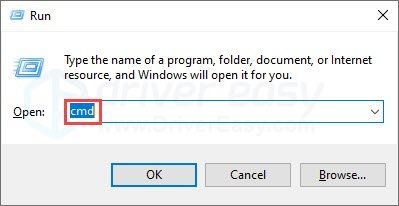
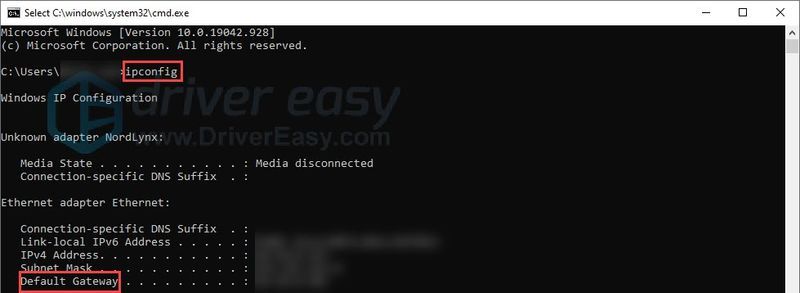
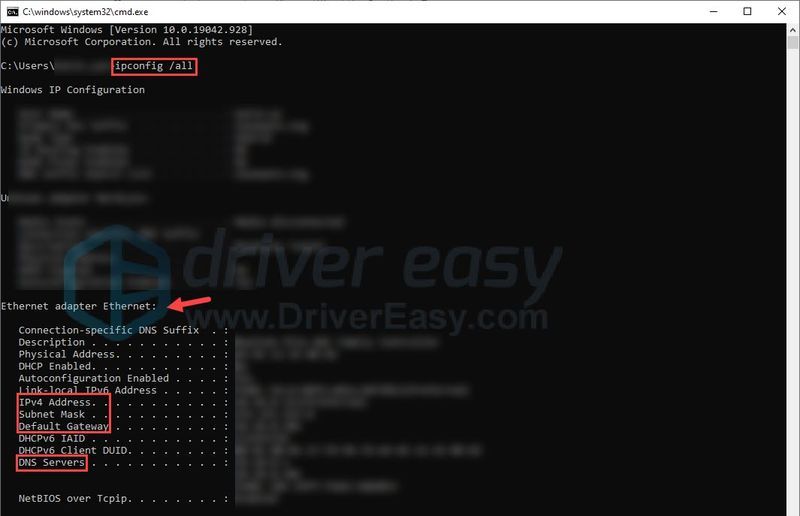
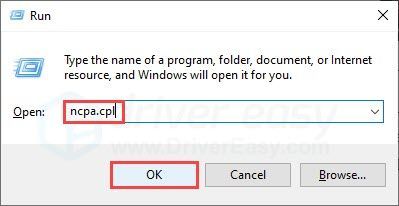
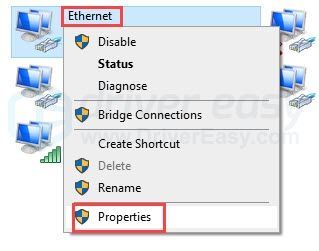
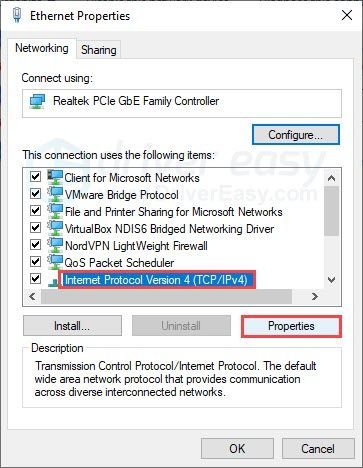
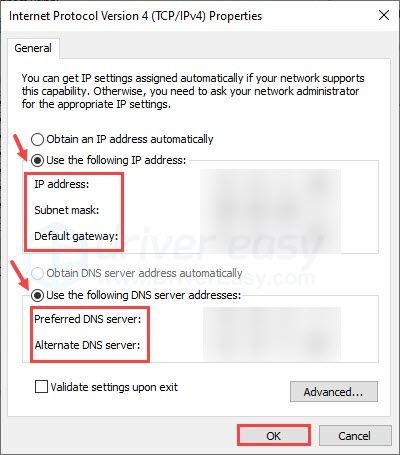





![[সমাধান] মূল লোড হবে না | দ্রুত এবং সহজে!](https://letmeknow.ch/img/knowledge-base/96/origin-won-t-load-quickly-easily.png)
![[সমাধান] আর-টাইপ ফাইনাল 2 পিসিতে ক্রাশ হতে থাকে](https://letmeknow.ch/img/knowledge/34/r-type-final-2-keeps-crashing-pc.jpg)